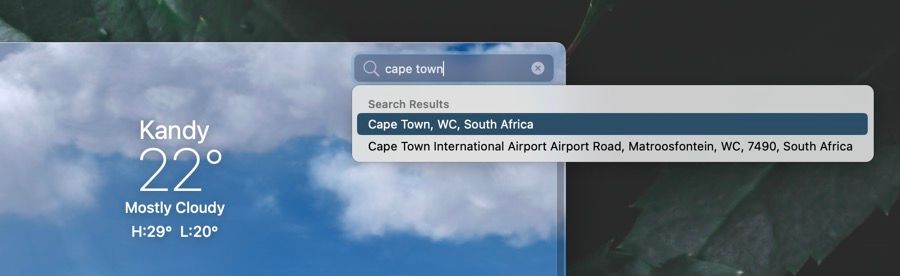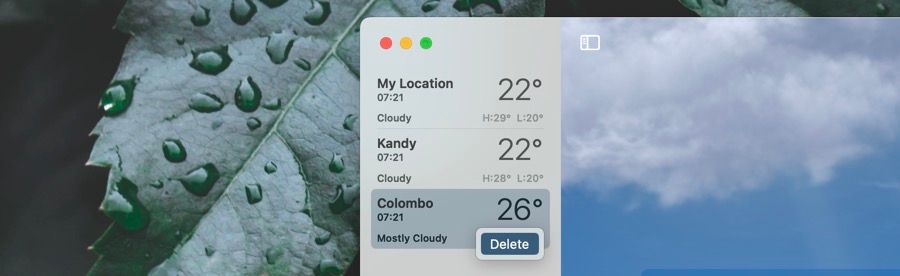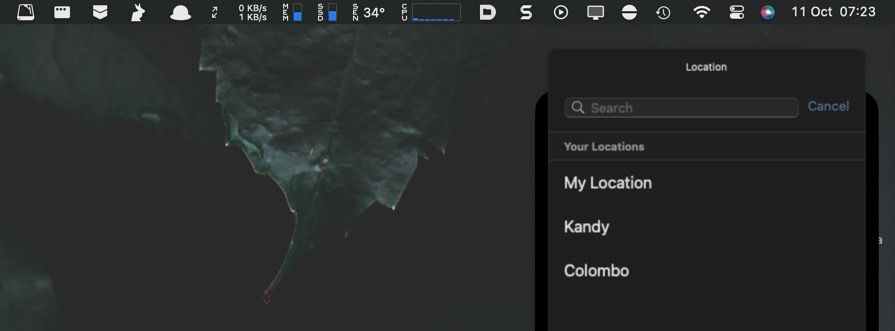Les versions précédentes de macOS étaient livrées avec un widget Météo, mais il ne fournissait pas grand-chose, sauf des informations météorologiques de base. C’est pourquoi l’introduction par Apple d’une application météo à part entière dans macOS Ventura est si importante.
Si vous avez récemment mis à jour le logiciel système sur votre Mac, voici ce que vous devez savoir sur l’utilisation de l’application Météo de macOS Ventura.
Comment ouvrir l’application météo de votre Mac
Comme toute autre application sur Mac, l’application Météo d’Apple est facilement accessible depuis le Launchpad ou le dossier Applications.
Cependant, le moyen le plus rapide d’y accéder consiste simplement à cliquer sur le widget Météo dans le centre de notifications de votre Mac ou à rechercher Temps via la recherche Spotlight.
Ce que l’application météo du Mac vous montre
L’application Météo de macOS Ventura est similaire à l’application Météo pour iPhone et iPad. Le haut de l’écran affiche la température de votre emplacement actuel en degrés Fahrenheit ou Celsius (vous pouvez modifier cela via le menu Affichage), les conditions météorologiques et la température élevée et basse, le tout sur fond de scène en direct.
L’animation change en fonction de la météo, et elle a l’air incroyable. Attendez-vous à voir du soleil, de la pluie et une foule d’autres effets de temps frais.
Un volet à défilement horizontal avec une prévision météorologique sur 24 heures pour l’emplacement apparaît en dessous, ainsi que plusieurs modules contenant des informations supplémentaires comme suit.
- Prévisions à 10 jours: Comme son nom l’indique, vous obtenez le résumé des prévisions météo pour les 10 prochains jours indiquant les risques de pluie et les températures maximales et minimales.
- Précipitation: Une mini-carte affichant les précipitations dans un format visuel.
- Qualité de l’air: Affiche l’indice de la qualité de l’air (AQI) sur une échelle de 0 à 500. 0-50 est sûr, 51-100 est acceptable et 101 ou plus est de plus en plus malsain.
- L’indice UV: L’indice des rayons ultraviolets. 0-2 est sûr, 3-7 nécessite de l’ombre ou une protection solaire, et huit et plus signifie un risque plus élevé de dommages causés par une exposition au soleil sans protection.
- Lever du soleil: Affiche l’heure du lever et du coucher du soleil et la lumière du jour totale.
- Vent: Indique la vitesse et la direction du vent.
- Précipitations: Affiche le niveau de précipitations au cours des dernières 24 heures et les prochaines précipitations prévues.
- Se sent comme: Indique la sensation réelle de la température actuelle en fonction de facteurs tels que l’humidité et le vent.
- Humidité: Affiche le niveau d’humidité et le point de rosée.
- Visibilité: Visibilité totale en miles ou en kilomètres. Tout ce qui dépasse six milles ou 10 kilomètres indique une bonne visibilité.
- Pression: Révèle la pression atmosphérique. Les changements rapides entraînent souvent des changements dans le temps.
Certains emplacements peuvent ne pas afficher tous les détails météorologiques ci-dessus.
Cliquer sur un module de prévision ouvre un volet contextuel contenant des détails supplémentaires. Par exemple, la sélection de la mini-carte des précipitations ouvre une carte agrandie sur laquelle vous pouvez effectuer un zoom avant ou arrière. Il propose également une prévision de précipitations animée sur une heure et vous permet de basculer entre une carte de température et de qualité de l’air.
Comment afficher et ajouter un nouvel emplacement à l’application météo
Météo pour macOS Ventura vous permet d’afficher les informations météorologiques pour des emplacements dans le monde entier. Tapez simplement le nom d’une ville dans la barre de recherche et sélectionnez-la dans les résultats.
Pour arrêter de rechercher un lieu en permanence, sélectionnez le Ajouter pour l’ajouter à votre liste de favoris dans la barre latérale de l’application Météo.
Comment basculer entre plusieurs emplacements dans l’application météo
Une barre latérale à gauche de l’application macOS Ventura Weather vous permet de basculer entre les emplacements que vous avez ajoutés. Cela inclut Ma position, qui est votre position physique basée sur les services de localisation.
Si Ma position est inexacte, ouvrez Les paramètres du système sur votre Mac, accédez à Confidentialité et sécurité > Services de location et allumez l’interrupteur à côté de Temps.
Vous pouvez masquer ou afficher la barre latérale si vous le souhaitez. Il vous suffit de sélectionner le Barre latérale icône en haut à gauche de la fenêtre.
Comment réorganiser et supprimer des emplacements dans l’application météo
À l’exception de Ma position, vous pouvez réorganiser les autres emplacements dans la barre latérale de l’application Météo quand vous le souhaitez. Cliquez simplement dessus et faites-les glisser vers le haut ou vers le bas de la liste.
Vous pouvez également supprimer un emplacement à partir de la barre latérale—Contrôler cliquez dessus et sélectionnez Effacer.
Comment activer les alertes graves dans l’application météo
L’application météo de macOS Ventura prend en charge les alertes de temps violent comme sur l’iPhone et l’iPad. Sélectionnez simplement Temps > Réglages dans la barre de menu (ou appuyez sur Commande + ,) et cochez la case à côté de Intempéries.
Cependant, il convient de noter que les alertes de temps violent ne sont pas disponibles pour tous les emplacements. Ne soyez donc pas surpris si vous ne trouvez pas cette option.
Le widget Météo du centre de notifications de macOS Ventura est toujours utile si vous souhaitez jeter un coup d’œil rapide sur la météo. Par défaut, il affiche les informations météorologiques pour votre emplacement actuel.
Cependant, si vous voulez changer cela, Contrôler cliquez sur le widget Météo, sélectionnez Modifier la météo et passez à l’emplacement de votre choix.
De plus, lorsque vous cliquez sur le widget, l’application Météo ouvre automatiquement l’emplacement affiché par le widget.
Un excellent moyen de se tenir au courant de la météo
L’application Météo de macOS Ventura est étonnamment bonne, immersive et amusante à utiliser. Apple a pris son temps pour apporter son application Météo sur Mac, mais l’attente en valait la peine.
Il a l’air fantastique, contient de nombreuses informations utiles sans aller trop loin et fonctionne bien sur Mac. Mais utilisez-le en tandem avec le widget Météo pour obtenir les meilleurs résultats.